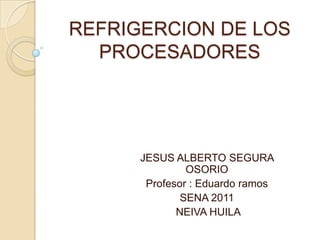
Procesadores y refrigeracion
- 1. REFRIGERCION DE LOS PROCESADORES JESUS ALBERTO SEGURA OSORIO Profesor : Eduardo ramos SENA 2011 NEIVA HUILA
- 2. *REFRIGERACION DE UN PROCESADOR* La manera más habitual es con un disipador, existen otros mecanismos, pero son más costosos y más complicados de llevar a cabo. Existen tres tipos de refrigeraciones: pasiva, activa y por software. La pasiva consiste en aplicar un disipador sin nada más y la activa si aplicamos "algo más" como un ventilador para mejorar el flujo de aire a través del disipador o una célula de refrigeración peltier o agua...etc. La de software consiste en unos programas como waterfall, rain, cpuidle, etc.., que activan los modos de ahorro de energía del procesador y este entra mas o menos en "letargo", aprovechando momentos en los que el procesador esta desahogado, este consume menos energía y obviamente se calienta mucho menos. Dichos programas son muy efectivos (bajan 10 a 15: la temperatura del micro), y no le restan rendimiento. Funcionan solo bajo DOS, WINDOWS 3.1, WINDOWS 95 Y 98 (Linux y nt ya lo tienen de serie y no hacen falta). En esta misma web tienes dos que son freeware el WATERFALL y el RAIN, en utilidades para el overclock de tu sistema y tu procesador, bájatelos, funcionan de P.M. y se los recomiendo especialmente a los poseedores de micros CYRIX y a todos los "overclockers".
- 3. *OVERCLOCKING* Overclockes un anglicismo de uso habitual en informática, su herramienta principal es el nitrógeno líquido. Literalmente significa sobre el reloj, es decir, aumentar la frecuencia de reloj de la CPU. La práctica conocida como overclocking (antiguamente conocido como undertiming) pretende alcanzar una mayor velocidad de reloj para un componente electrónico (por encima de las especificaciones del fabricante). La idea es conseguir un rendimiento más alto gratuitamente, o superar las cuotas actuales de rendimiento, aunque esto pueda suponer una pérdida de estabilidad o acortar la vida útil del componente. Esta práctica perdió popularidad en los últimos tiempos, ya que no merecía la pena perder el componente por ganar unos pocos mega hertzios. El overclocking ya está más avanzado y permite forzar los componentes aún más (muchas veces cerca del doble) sin que pase nada, siempre que tengan una buena refrigeración. Este aumento de velocidad produce un mayor gasto energético, y por tanto, una mayor producción de calor residual en el componente electrónico.
- 4. El calor puede producir fallos en el funcionamiento del componente, y se debe combatir con diversos sistemas de refrigeración (por aire con ventiladores, por agua o con una célula Peltier unida a un ventilador).A veces, los fallos producidos por esta práctica, pueden dañar de forma definitiva el componente, otras veces, pueden producir un reinicio que conlleva la pérdida de datos de las aplicaciones abiertas, o en algún caso, la pérdida del sistema de archivos entero. Esta práctica está muy extendida entre los usuarios de informática más exigentes, que tratan de llevar al máximo el rendimiento de sus máquinas. Los consumidores menos atrevidos suelen comprar componentes informáticos de bajo coste, forzándolos posteriormente y alcanzando así el rendimiento esperado por los componentes de gama más alta. *OVERCLOKING*
- 5. PARA QUE SE UTILIZA Por otra parte, existe un método que se utiliza para lograr el resultado contrario al Overclocking, el cual ha sido denominada Underclocking. Puedes encontrar información al respecto en el artículo titulado "Underclocking: Bajar la velocidad de la PC".
- 6. PELIGROS Tienes el clockgentambien para hacer oc desde Windows problema que es temporal, cada vez que que se te apaga tienes que volver a poner los valores con el programa. CUIDADOS Los cuidados que deberías de tener, son principalmente no pasarte de Voltaje. Cosa que la morterón la BIOS te lo limita bastante, y con estos softsos vos el que determinas estos valores. Yo soy el de la idea que si el soft de fabrica lo limita es por algo, por lo que te recomiendo ir de a poco, o no llevarlo a los extremos de primera. Subí de a poco el FSB, de 5 en 5, y cuando de errores, subirle un cachito en voltaje. Básicamente es eso. Aunque después siempre salgan sorpresas. También busca información sobre tu micro en otras webs, que te digan alguna referencia de cuanto Voltaje máximo le podrás darsuerte. PELIGROSYCUIDADOS
- 7. VOLTAJE Esta posibilidad, comentada como curiosidad, fue muy utilizada en la época de los procesadores con la velocidad del reloj doblada (nos referimos a procesadores Intel SX y DX), estando hoy en desuso porque es una práctica poco recomendable y bastante peligrosa para nuestro micro. Consiste en aumentar el multiplicador de frecuencia de la CPU y después jugar con el voltaje de alimentación del mismo. De esta manera los pulsos del reloj serán un algo más "fuertes", y no habrá posibilidad de que se pierdan y que el micro no los detecte después de haber aumentado la frecuencia del procesador (a través del multiplicador de la CPU). Algunas placas disponen de regulación de voltaje de 2V a 4V (tanto por jumper como por BIOS). El voltaje al que funcionan los micros varía dependiendo de la marca y modelo, pero van desde los 2V hasta los 3,3V (salvo los Athlon que funcionan a 1,6V) , por lo que aumentando el voltaje paulatinamente conseguiremos nuestro propósito de aumentar la velocidad (no aumentar nunca el voltaje más de 0,2V). Sin embargo, desaconsejamos este método debido a que fuerza dos aspectos distintos del ordenador: el voltaje y la frecuencia. Cada uno de estos factores por separado aumenta el calor producido por el chip, y la suma de los dos puede ser definitiva para deteriorar el mismo.
- 8. El BIOS (sigla en inglés de Basic input/output system) es un código de software que localiza y reconoce todos los dispositivos necesarios para cargar el sistema operativo en la memoria RAM; es un software muy básico instalado en la placa base que permite que ésta cumpla su cometido. Proporciona la comunicación de bajo nivel, el funcionamiento y configuración del hardware del sistema que, como mínimo, maneja el teclado y proporciona una salida básica (emitiendo pitidos normalizados por el altavoz de la computadora si se producen fallos) durante el arranque. El BIOS usualmente está escrito en lenguaje ensamblador. El primer uso del término "BIOS" se dio en el sistema operativo CP/M, y describe la parte de CP/M que se ejecutaba durante el arranque y que iba unida directamente al hardware (las máquinas de CP/M usualmente tenían un simple cargador arrancable en la memoria de solo lectura, y nada más). La mayoría de las versiones de MS-DOS tienen un archivo llamado "IBMBIO.COM" o "IO.SYS" que es análogo al BIOS de CP/M. *QUE ES LA BIOS*
- 9. Que sirve, Para Realizar Modificaciones a Nuestro Hardware, Parte Dura, La que se ve, discos Duros Memorias RAM, etc...Algunos De Los Cambios que se pueden Realizar desde este programa, llamado BIOS, Son: *Cambiar Esclavo/master, Unidades como Cd/Dvd/Hdd *Cambiar el Orden De Boteo *Boquear x Cosa... como la parte numérica del teclado, etc. PARA QUE SE UTILIZA
- 10. PROM: Crear chips desde la nada lleva mucho tiempo. Por ello, los desarrolladores crearon un tipo de ROM conocido como PROM (programmable read-only memory). Los chips PROM vacíos pueden ser comprados económicamente y codificados con una simple herramienta llamada programador. La peculiaridad es que solo pueden ser programados una vez. Son más frágiles que los chips ROM hasta el extremo que la electricidad estática lo puede quemar. Afortunadamente, los dispositivos PROM vírgenes son baratos e ideales para hacer pruebas para crear un chip ROM definitivo. TIPOS DE MEMORIA ROM
- 11. EPROM: Trabajando con chips ROM y PROM puede ser una labor tediosa. Aunque el precio no sea demasiado elevado, al cabo del tiempo puede suponer un aumento del precio con todos los inconvenientes. Los EPROM (Erasable programmable read-only memory) solucionan este problema. Los chips EPROM pueden ser regrabados varias veces. Borrar una EEPROM requiere una herramienta especial que emite una frecuencia determinada de luz ultravioleta. Son configuradas usando un programador EPROM que provee voltaje a un nivel determinado dependiendo del chip usado. Para sobrescribir una EPROM, tienes que borrarla primero. El problema es que no es selectivo, lo que quiere decir que borrará toda la EPROM. Para hacer esto, hay que retirar el chip del dispositivo en el que se encuentra alojado y puesto debajo de la luz ultravioleta comentada anteriormente.
- 12. EEPROM-MEMORIA FLASH: Aunque las EPROM son un gran paso sobre las PROM en términos de utilidad, siguen necesitando un equipamiento dedicado y un proceso intensivo para ser retirados y reinstalados cuando un cambio es necesario. Como se ha dicho, no se pueden añadir cambios a la EPROM; todo el chip sebe ser borrado. Aquí es donde entra en juego la EEPROM(ElectricallyErasable programmable read-only memory). Algunas peculiaridades incluyen: *Los chips no tienen que ser retirados para sobre escribirse. *No se tiene que borrar el chip por completo para cambiar una porción del mismo. *Para cambiar el contenido no se requiere equipamiento adicional. En lugar de utilizar luz ultra violeta, se pueden utilizar campos eléctricos para volver a incluir información en las celdas de datos que componen circuitos del chip. El problema con la EEPROM, es que, aunque son muy versátiles, también pueden ser lentos con algunos productos lo cuales deben realizar cambios rápidos a los datos almacenados en el chip.
- 13. Por que actualizar la BIOS Hay muchas razones por las que un usuario quisiera modificar o actualizar la BIOS. Algunas de las posibles causas podrían ser: *Problemas de Funcionamiento de la Placa Base *Mejorar, adquirir nuevas funcionalidades para la placa madre. ¿Qué clase de Inconvenientes o problemas me podría solucionar una actualización de la BIOS?,además debe ser riesgoso el proceso. Si, es verdad que es riesgoso, pero por ejemplo podría solucionar desperfectos y/o omisiones como: *Soportar discos duros de más de 40 GB (Este desperfecto era común hace unos 5, 6 años atrás). *Que soporte CPUs Celeron 533MHz (66MHz FSB). *Soluciona los problemas con fechas del Año 2000 (Personalmente, he tenido este problema por bastante tiempo). *Falta de Soporte para un procesador determinado *Problemas de Arranque, etc. En realidad, hay muchas soluciones que podríamos obtener al actualizar la BIOS, para más detalle; uno tiene que ir a la página del fabricante de BIOS.
- 14. Porque actualizar la BIOS *PASO 1: Realizar al pie de la letra lo recomendado por el fabricante de la placa base. *PASO 2: Descargar al Disco, lo que necesitamos: la "nueva" BIOS (puede presentarse en varios formatos) y el programa de actualización para escribir la nueva BIOS en el chip, ya que solo hay unos cuantos, hay que cerciorarse con cual debemos trabajar. *PASO 3: La actualización de la BIOS deberá hacerse en el modo DOS puro, mediante comandos. *PASO 4: Para poder llegar al modo DOS, puro, no símbolo del sistema: -Mediante un disco de Arranque. -No Utilizar el disco de arranque mediante Windows 9x sino mediante el comando *FORMAT A:/S o SYS A: en un disco ya formateado. -Arrancando desde el disco duro (F8, entrar al Modo Sólo Símbolo del Sistema). *Arrancar el modo DOS y hacer una copia del BIOS actual mediante programas como AWDFLASH por ejemplo. *Grabar la nueva BIOS *Por ninguna causa, apague el ordenador mientras el asistente no haya terminado de actualizar. Hay un alto riesgo, ya que el ordenador no podrá arrancar. Reiniciar el Equipo
- 15. El firmware es un bloque de instrucciones de programa para propósitos específicos, grabado en una memoria de tipo no volátil (ROM, EEPROM, flash, etc.), que establece la lógica de más bajo nivel que controla los circuitos electrónicos de un dispositivo de cualquier tipo. Al estar integrado en la electrónica del dispositivo es en parte hardware, pero también es software, ya que proporciona lógica y se dispone en algún tipo de lenguaje de programación. Funcionalmente, el firmware es el intermediario (interfaz) entre las órdenes externas que recibe el dispositivo y su electrónica, ya que es el encargado de controlar a ésta última para ejecutar correctamente dichas órdenes externas. Encontramos firmware en memorias ROM de los sistemas de diversos dispositivos periféricos, como en monitores de video, unidades de disco, impresoras, etc., pero también en los propios microprocesadores, chips de memoria principal y en general en cualquier circuito integrado. Muchos de los firmwares almacenados en ROM están protegidos por Derechos de Autor. QUE ES FIRMWARE
- 16. programa setup uando encendemos la pc, el sistema operativo se encuentra o bien, en el disco duro o bien en un disquete; sin embargo, si se supone que es el sistema operativo el que debe dar soporte para estos dispositivos, ¿cómo podría hacerlo si aún no está cargado en memoria? Lo que es más: ¿cómo sabe la pc que tiene un disco duro (o varios)? ¿Y la disquetera? ¿Cómo y dónde guarda esos datos, junto con el tipo de memoria y caché? ¿O algo tan sencillo pero importante como la fecha y la hora? Por ende para todo esto está el BIOS. Resulta evidente que la BIOS debe poderse modificar para alterar estos datos (al añadir un disco duro o cambiar al horario de verano, por ejemplo); por ello las BIOS se implementan en memoria. Pero Espacio para el texto además debe mantenerse cuando apaguemos nuestra pc, porque no tendría sentido tener que introducir todos los datos en cada arranque; por eso se usan memorias especiales, que no se borran al apagar el ordenador: memorias tipo CMOS (no volatil), por lo que muchas veces el programa que modifica la BIOS se denomina "CMOS Setup". En realidad, éstas memorias SI se borran al faltarles la electricidad; lo que ocurre es que consumen tan poco que pueden ser mantenidas durante años con una simple pila, en ocasiones de las de botón (como las de los relojes). Esta pila se recarga cuando el ordenador está encendido, aunque al final perece, como todos :-P Entrando en la BIOS La BIOS es la responsable de la mayoría de esos extraños mensajes que surgen al encender el ordenador, justo antes del "Iniciando MS-DOS" o bien Windows 95, NT, XP, Linux, OS/2 o lo que sea. La secuencia típica en que aparecen (eso sí, muy rápido) suele ser: Primero los mensajes de la BIOS de la tarjeta gráfica (sí, las tarjetas gráficas tienen su propia BIOS) El nombre del fabricante de la BIOS y el número de versión El tipo de microprocesador y su velocidad La revisión de la memoria RAM y su tamaño Un mensaje indicando cómo acceder a la BIOS ("Press Del toenter CMOS Setup" o algo similar) Mensajes de otros dispositivos, habitualmente el disco duro, disketteras, etc. Usualmente ésta es la bienvenida al BIOS del fabricante Phoenix-Award.
- 17. El autodiagnóstico del disco duro, incorporado en el BIOS de las notebooks HP fabricadas después del 2003, evalúa el estado y la integridad del disco duro. Debe ejecutar el autodiagnóstico del disco duro en el BIOS si ve algún mensaje de error sobre posibles problemas con el disco duro. Como parte de un programa de mantenimiento de rendimiento, debería ejecutar la evaluación periódicamente para identificar problemas potenciales antes de que se conviertan en verdaderos problemas que podrían hacer que el disco duro falle inesperadamente. La evaluación del disco duro no está disponible para discos duros de estado sólido Los procesos de evaluación del disco duro de este documento no se pueden realizar en una unidad de disco duro de estado sólido. Si su equipo tiene una unidad de disco duro de estado sólido, y muestra un mensaje de error del disco duro, comuníquese con HP Support (Soporte de HP) . La evaluación de Disco duro no está disponible para BIOS más antiguos La realización de un Autodiagnóstico de disco duro en las unidades de disco duro serial ATA (SATA) puede generar un mensaje que indica que los diagnósticos no son compatibles o que son inexistentes. Si aparece un mensaje de ese tipo, determine si hay una versión actualizada del BIOS disponible para la notebook. Si hay una actualización del BIOS disponible, instale el BIOS y luego ejecute el Autodiagnóstico del disco duro. Auto detención del disco duro
- 18. El BIOS (sigla en inglés de basic input/output system) es un código de software que localiza y reconoce todos los dispositivos necesarios para cargar el sistema operativo en la memoria RAM; es un software muy básico instalado en la placa base que permite que ésta cumpla su cometido. Proporciona la comunicación de bajo nivel, el funcionamiento y configuración del hardware del sistema que, como mínimo, maneja el teclado y proporciona una salida básica (emitiendo pitidos normalizados por el altavoz de la computadora si se producen fallos) durante el arranque. El BIOS usualmente está escrito en lenguaje ensamblador. El primer uso del término "BIOS" se dio en el sistema operativo CP/M, y describe la parte de CP/M que se ejecutaba durante el arranque y que iba unida directamente al hardware (las máquinas de CP/M usualmente tenían un simple cargador arrancable en la memoria de solo lectura, y nada más). La mayoría de las versiones de MS-DOS tienen un archivo llamado "IBMBIO.COM" o "IO.SYS" que es análogo al BIOS de CP/M. El BIOS es un sistema básico de entrada/salida que normalmente pasa inadvertido para el usuario final de computadoras. Se encarga de encontrar el sistema operativo y cargarlo en la memoria RAM. Posee un componente de hardware y otro de software; este último brinda una interfaz generalmente de texto que permite configurar varias opciones del hardware instalado en el PC, como por ejemplo el reloj, o desde qué dispositivos de almacenamiento iniciará el sistema operativo (Microsoft Windows, GNU/Linux, Mac OS X, etc.). El BIOS gestiona al menos el teclado de la computadora, proporcionando incluso una salida bastante básica en forma de sonidos por el altavoz incorporado en la placa base cuando hay algún error, como por ejemplo un dispositivo que falla o debería ser conectado. Estos mensajes de error son utilizados por los técnicos para encontrar soluciones al momento de armar o reparar un equipo. LaBIOS
- 19. La pila es una pequeña batería de 3v (a veces 5v) la cual va en la placa madre del PC, la función de la pila tipo botón es entregarle energía continua a la placa madre para que almacene la información de los BIOS y ser guardada en la memoria RAM CMOS, cuando la pila se saca la BIOS se resetean, existen varias pilas virtuales en cuestiones de memoria las utiliza el sistema operativo. -La Pila o Stack de la computadora es propiamente la memoria de la que dispone. Es una estructura de datos de LIFO (Last In, FirstOut). -Para fines prácticos se podría ver propiamente como un arreglo donde se va introduciendo los datos y de ahí alimenta a los programas que corres en tu maquina.-Por ejemplo, si has trabajado con Windows 98 era muy común el FATAL ERROR de VOLCADO DE PILA. Y no es que la pila de tu PC se estuviese terminando, si no que la memoria había llegado a su limite físico y no podía almacenar mas. Además podemos agregar q la Pila es una zona de los registros de segmento de memoria que la unidad aritmética y lógica utiliza para almacenar temporalmente los datos que está manipulando. Cuando la cantidad de datos a manejar es demasiado grande u otras necesidades del proceso impiden que estos datos puedan almacenarse en los registros creados para ello se envían a la pila, donde se almacenan hasta que la unidad de control recupera la información para que la procese la unidad aritmética y lógica. La ventaja de manejar una pila como almacén de información es que la información que se guarda en ella tiene que entrar y salir, obligatoriamente, por una sola dirección de memoria. Esto permite que la unidad de control no necesite conocer más que esa dirección para poder manejar los datos almacenados en la pila. La pila
- 20. Colocar en reset la bios En ocasiones podemos necesitas restablecer los valores originales de la BIOS. En este tutorial vamos a ver unas cuantas formas de hacerlo, al igual que en el tutorial Actualizar la BIOS vimos la forma de actualizarla. Hay que tener bien claro que se trata de dos temas totalmente diferentes, ya que en el primero tratamos de modificar el BIOS y en este caso se trata tan solo de cargar los valores que la CMOS trae por defecto en su configuración de fábrica. Vamos a ver unos puntos referentes a resetear el Setup de la BIOS: Pues mientras que se haga bien y con las debidas precauciones no es en absoluto perjudicial restaurar los valores de la BIOS a sus valores de origen. Bueno, el algunos casos sí que puede solucionarlos, pero sólo en algunos casos. Estos casos básicamente son los que se derivan de una mala configuración del Setup o de un mal reconocimiento de alguno de estos componentes por parte de la BIOS, pero nunca nos van a solucionar un problema de componente averiado ni de un componente que no admite la BIOS o la placa base. ¿Cómo podemos resetear el Setup? Resetear el Setup es una operación que, como ya hemos dicho, no entraña mayores riesgos siempre y cuando se haga con las debidas precauciones.